こんにちは!中の人です。
『Active Direcory on AWS~Active Directory導入編①~』では、
Windows server 2012にActive Directoryをインストールする方法
『Active Direcory on AWS~Active Directory導入編②~』では、
Active Directoryドメインサービスをドメインコントローラーに昇格する方法
を紹介しました。
今回は『Active Direcory on AWS~Active Directory導入編③~』と題して、
ActiveDirectoryにユーザーを追加する方法を紹介します。
1.ActiveDirecrtoryをインストールしたサーバの「サーバーマネージャー」を起動します。

2.右上のツールから“ActiveDirectoryユーザーとコンピューター”をクリックします。

3.“ActiveDirectoryユーザーとコンピューター”が表示されます。
“Users”をクリックし、上部のユーザーアイコンをクリックします。
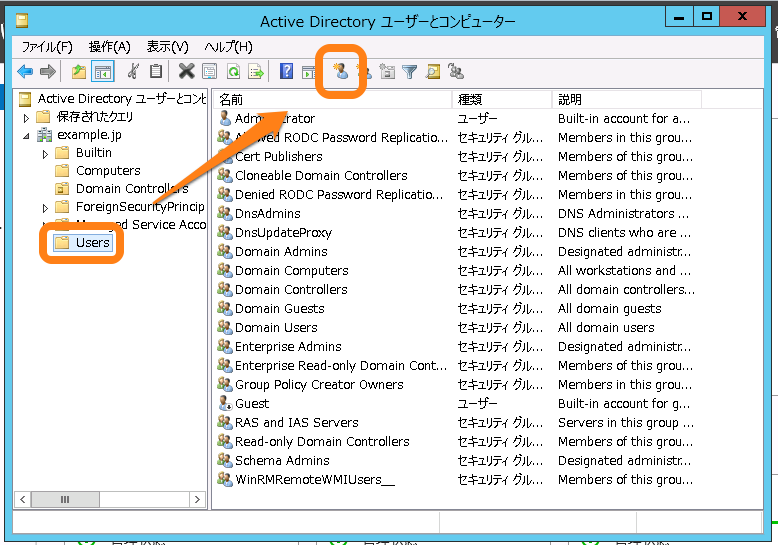
4.ここでは仮でlocal-userを作成します。
実際にはユーザーの名前、ログインIDで作成します。
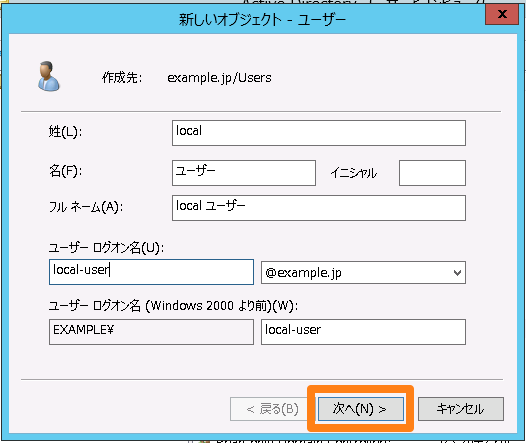
5.次の画面ではパスワードの登録をします。
デフォルトで「ユーザーは次回ログイン時にパスワードの変更が必要(M)」にチェックが入っていますが、チェックを外します。
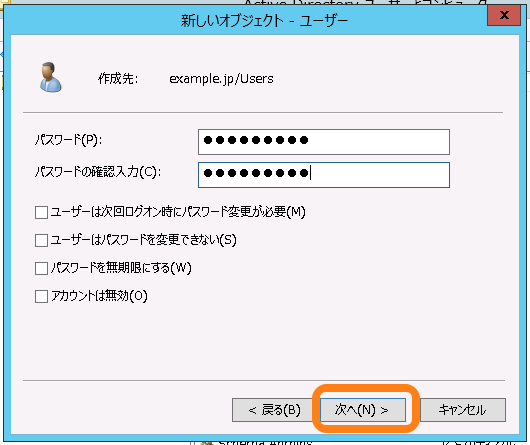
これで新しいユーザーの追加が出来ました。
一覧に戻ると作成した“localユーザー”が追加されていることが確認できます。
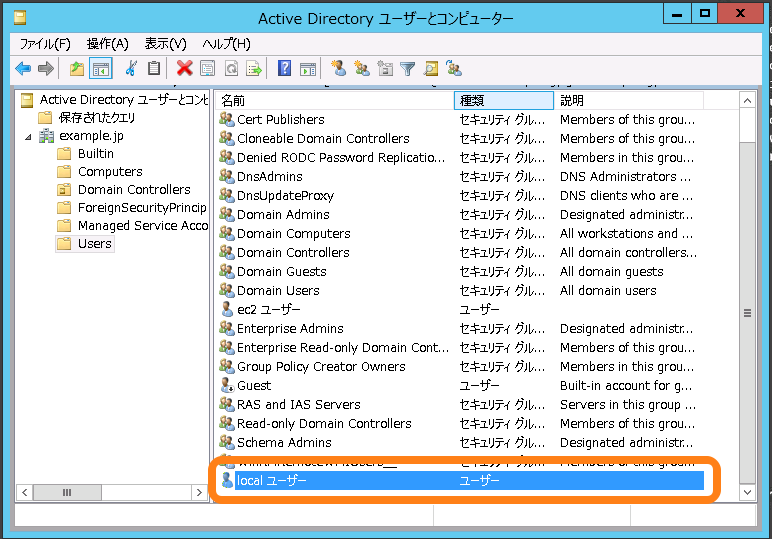
これで”一覧”事が出来ました。
続いて次回は『Active Direcory on AWS~Active Directory導入編④~』と題してローカルマシンをEC2上のActiveDirectoryに参加させます。
お楽しみに。
【12月4日(金)15:00~】【AWS AI/MLオンラインセミナー】ABEJA様/ブレインズテクノロジー様/dotData Japan様との共同登壇!視聴無料!まだ申し込み可能です。
申し込みはこちら

